- Jeśli pulpit zdalny Microsoft nadal rozłącza się na komputerze Mac, zapoznaj się z kilkoma prostymi metodami przedstawionymi w tym artykule dla ekod błędu: 0x607.
- Powinieneś rozważyć dostosowanie konfiguracji swojego komputera, aby na dobre naprawić ten irytujący problem.
- Instalacja najnowszej wersji klienta pulpitu zdalnego dla komputerów Mac to kolejna rzecz rozwiązanie z dużymi szansami na rozwiązanie tego problemu.
- Aby uniemożliwić rozłączanie pulpitu zdalnego Microsoft, zalecane jest również wsparcie specjalistycznego narzędzia.

Wiele błędów i problemów jest spowodowanych przez zagracony system. Wyczyści i zoptymalizuje Twój system. Pobierz go teraz i przyspiesz swój system Mac OS w zaledwie trzech prostych krokach:
- Pobierz i zainstaluj pralkę X9.
- Poczekaj, aż rozpocznie się automatyczne skanowanie, aby znaleźć problemy z systemem Mac OS.
- Kliknij Czysty pozbyć się wszystkich możliwych problemów.
- Pralka X9 została pobrana przez 0 czytelników w tym miesiącu.
Większość z nas pracuje w domu. W ten sposób zachowując zdalny ekran w optymalnych warunkach stanowi niezbędnik.
Jednak niektórzy użytkownicy zgłaszali, że ich pulpit zdalny Microsoft jest włączony Prochowiec ciągle się rozłącza. Najczęściej opisują stawienie czoła następującemu błędowi:
Twoja sesja zakończyła się z powodu błędu. Jeśli tak się stanie, skontaktuj się z administratorem sieci, aby uzyskać pomoc. Kod błędu: 0x607
Ten przewodnik pokaże Ci niektóre z najwyżej ocenianych metod, które powinieneś spróbować naprawić Microsoft Remote Desktop na Macu.
Jak mogę naprawić odłączenie pulpitu zdalnego na Macu?
1. Użyj systemowej konfiguracji proxy
- Iść do Pulpit zdalny Microsoft.
- Wybierz Preferencje.
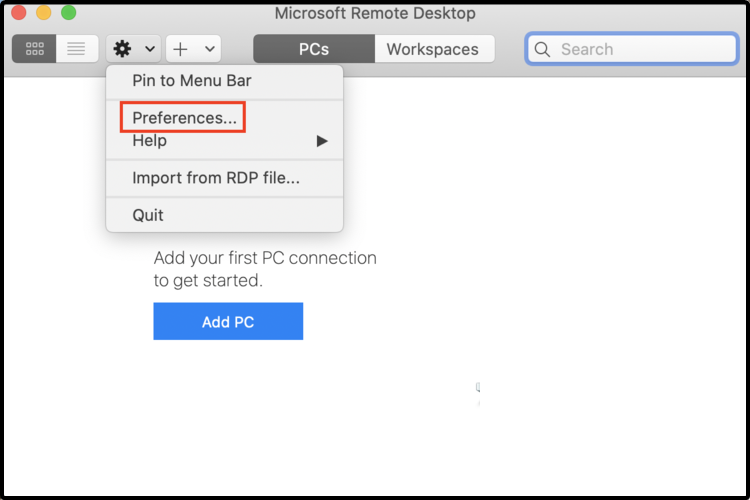
- Kliknij na Generał patka.
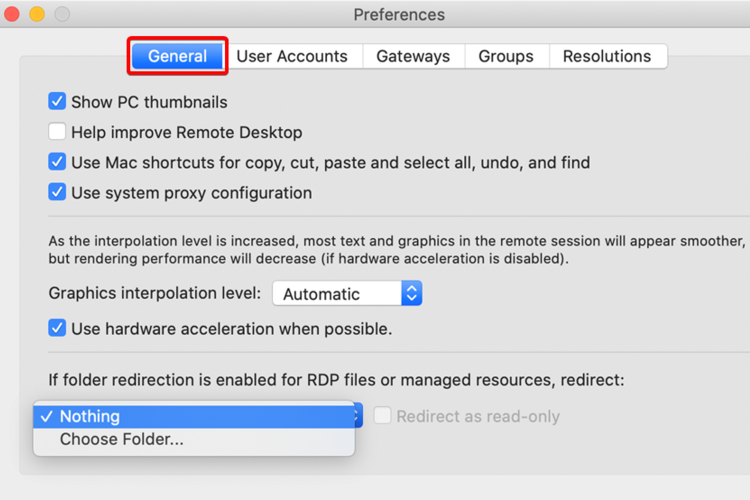
- Odznacz Użyj systemowych konfiguracji proxy i Jeśli to możliwe, używaj akceleracji sprzętowej.
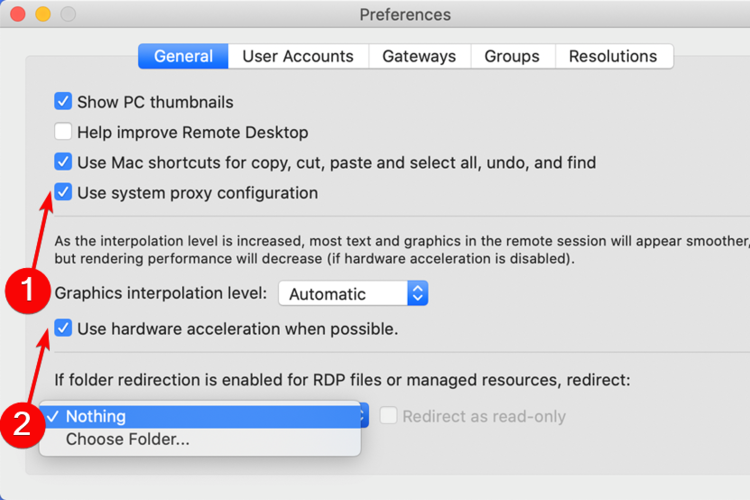
2. Zainstaluj najnowszą wersję klienta pulpitu zdalnego dla komputerów Mac
- Przejdź do Mac App Store.
- Wyszukaj Pulpit zdalny Microsoft.
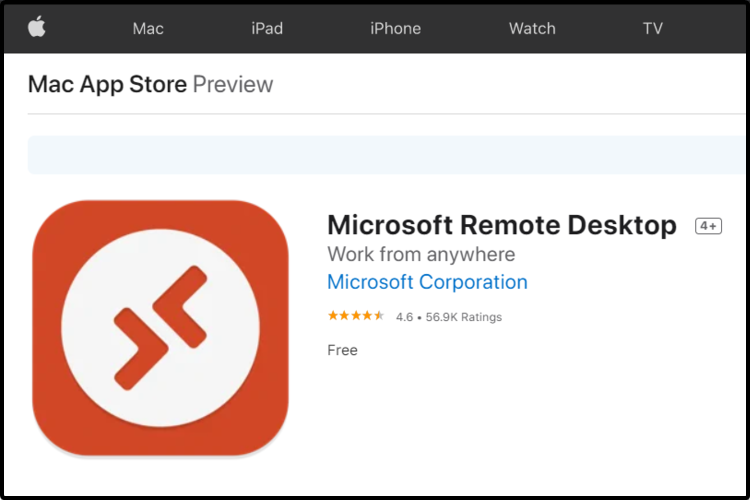
- Pobierz to.
- Aby go zainstalować, postępuj zgodnie z instrukcjami wyświetlanymi na ekranie.
3. Użyj bardziej niezawodnej aplikacji do zdalnego pulpitu
Prawdopodobnie jedną z najskuteczniejszych metod naprawy odłączenia pulpitu zdalnego Microsoft na komputerze Mac jest użycie innej aplikacji do zdalnego pulpitu.
Znaczenie posiadania potężnego oprogramowania, które zapewnia niesamowite przetwarzanie prędkości jest obowiązkowe podczas pracy zdalnej.
Na szczęście mamy najlepszą opcję, która z pewnością pomoże Ci pozbyć się przedstawionego nam kłopotu. Aby poprawić ogólną produktywność, zdecydowanie zalecamy poniższą aplikację.
Z jego pomocą Twoja współpraca online okaże się najskuteczniejsza. Nie wspominając o tym, że jest niezwykle łatwy w użyciu.
Co więcej, nigdy nie będziesz musiał się martwić o problemy z prywatnością, ponieważ jest to jedno z najbardziej zaufanych narzędzi do wirtualizacji pulpitu, jakie możesz znaleźć.

Parallels Desktop
Dla wydajnego i łatwego połączenia Microsoft Remote Desktop na Macu, Parallels Cię obejmuje.
Co najmniej jedna z powyższych opcji powinna pomóc w powstrzymaniu odłączania pulpitu zdalnego Microsoft na komputerze Mac.
Jeśli jesteś pełnoprawnym użytkownikiem Apple, zawsze możesz zapoznać się z pełnym przewodnikiem na temat jak uzyskać dostęp do iPhone'a z komputera z systemem Windows 10.
W przypadku innych dodatkowych pytań nie wahaj się zostawić komentarza w sekcji poniżej. Chętnie usłyszymy od Ciebie.

Nadal masz problemy z systemem Mac OS?
Napraw je za pomocą tego narzędzia:
- Pobierz i zainstaluj teraz Pralka X9 z oficjalnej strony internetowej
- Poczekaj, aż rozpocznie się automatyczne skanowanie i wykryj problemy.
- Kliknij Czysty aby rozpocząć optymalizację systemu Mac OS, aby uzyskać lepsze wrażenia.
Restoro zostało pobrane przez 0 czytelników w tym miesiącu.


